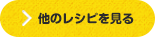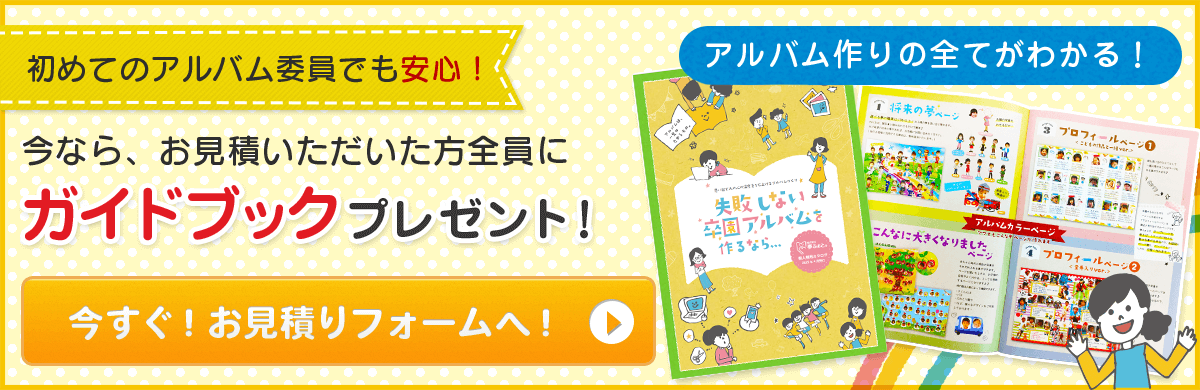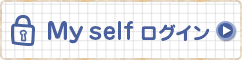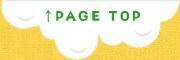人気デザインレシピ
スマホの写真を制作ソフトで使う方法
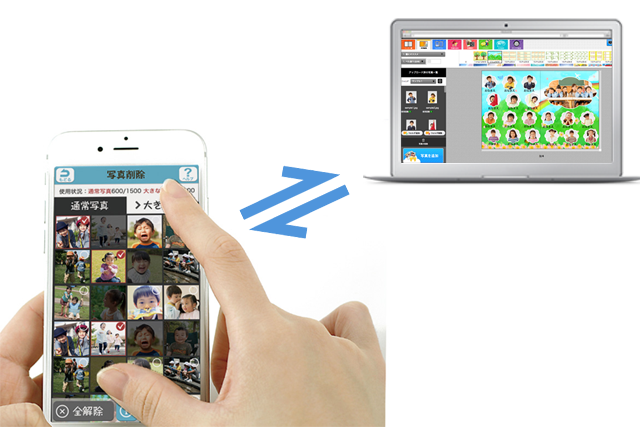
用意するもの
- スマートフォン
- 制作ソフトで使いたい写真

制作ソフト専用の「写真アップロードアプリ」を使用します。
このアプリは、スマホで撮った写真を制作ソフトに直接送ることができます。
解説動画
手順
写真アップロードアプリにアクセス
まず初めに、「写真アップロードアプリ」にアクセスします。
下記のボタンからアクセスできます。
制作コースが4つあり、ご利用中のコースに対応したアプリになっております。それぞれ色が違うのでご注意ください。
・青色 (らくらく制作ソフト)
デザイナー制作コース・らくらく制作ソフトコース
・オレンジ色 (らくらく制作ソフトMyself)
らくらく制作ソフトMyselfコース・らくらく制作ソフトMyselfライトコース
ログイン
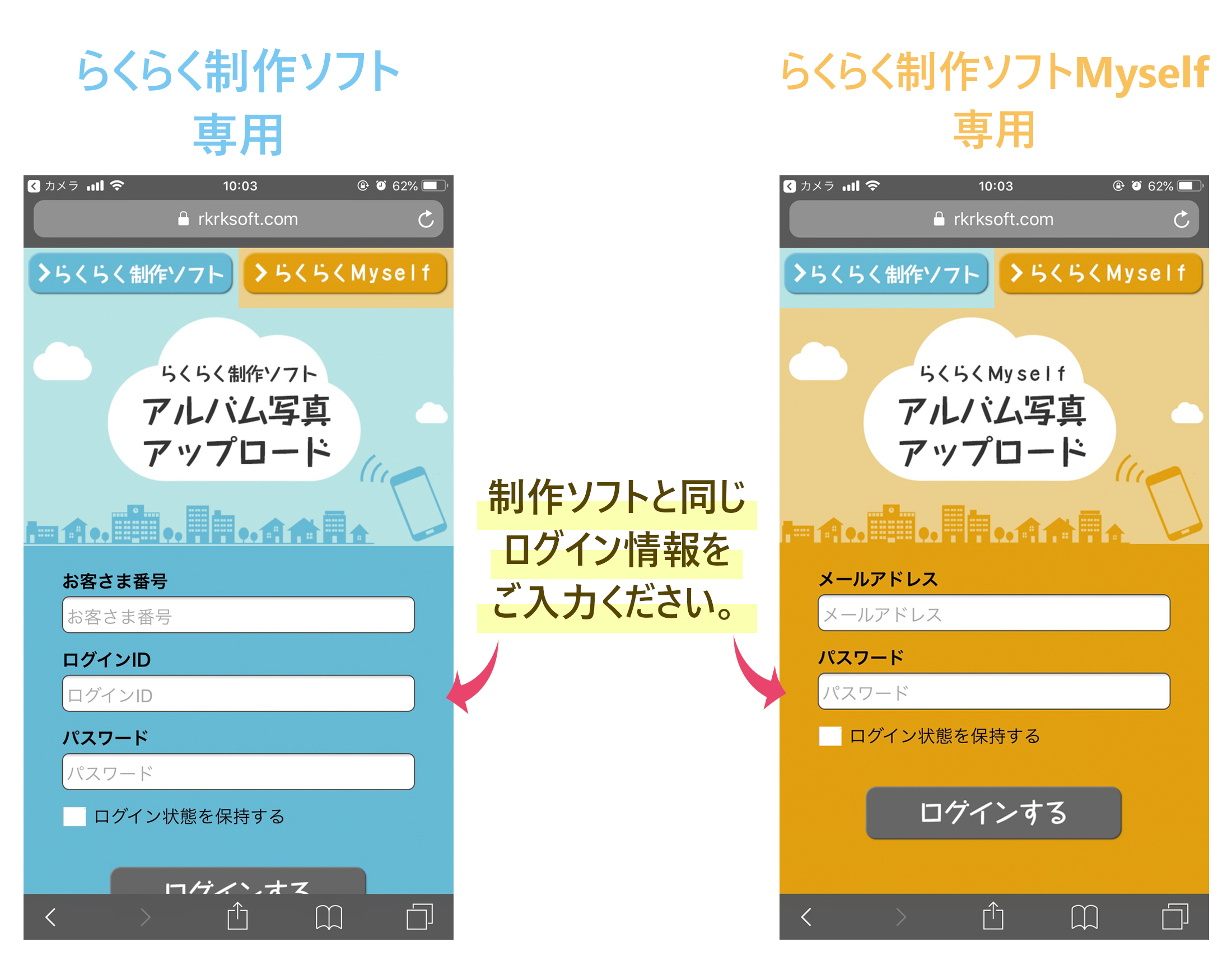 次にログイン画面が表示されるので、ご利用中の制作ソフトの色に合わせて、そのソフトと同じログイン情報を入力してください。
次にログイン画面が表示されるので、ご利用中の制作ソフトの色に合わせて、そのソフトと同じログイン情報を入力してください。
・らくらく制作ソフトご利用中のお客様、
『お客様番号・ログインID・パスワード』
らくらく制作ソフトをご利用の方は、夢ふぉと側から発行されたお客様番号・ログインID・パスワードをご入力ください。
・らくらく制作ソフトMyselfご利用中のお客様、
『メールアドレス・パスワード』
らくらく制作ソフトMyselfをご利用中の方は、ご自身で設定されたメールアドレス・パスワードをご入力ください。
フォルダの追加・選択
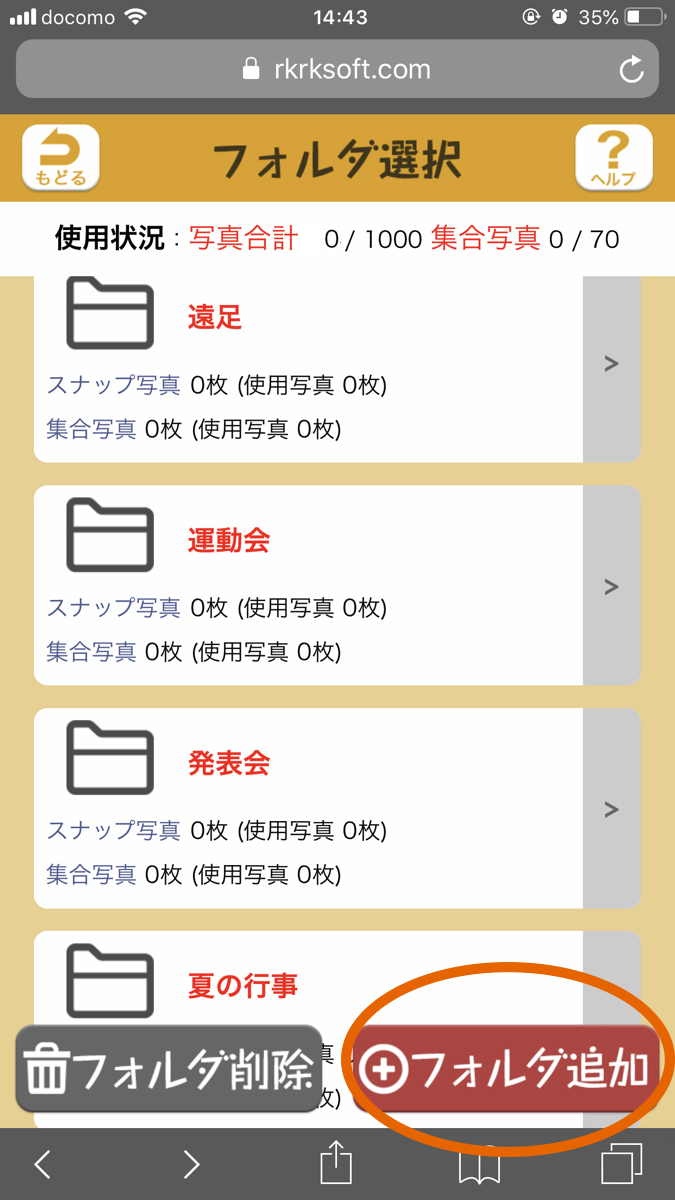
ログインが完了したら、「フォルダ追加」をタップして、フォルダの名前を変更して使いたい写真をまとめましょう。
アップロードする

追加した「フォルダ」をタップすると、上のような画面になります。
最後に、「写真アップ」をタップしましょう。写真が選べるようになるので、お好みの写真をアップロードしてください。
※上記画像は、らくらく制作ソフトMyselfをご利用中の方のイメージです。
完成
お疲れさまでした。スマホで撮った写真を制作ソフトにアップロードすることができました。
このアプリを使って、たくさんの写真をアルバムに載せましょう!
©2007-2024 Yumephoto Inc.